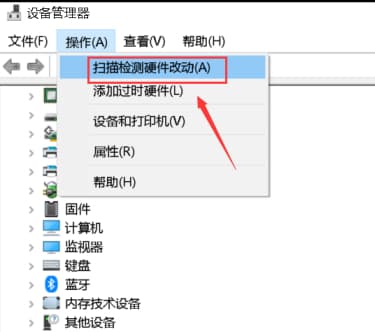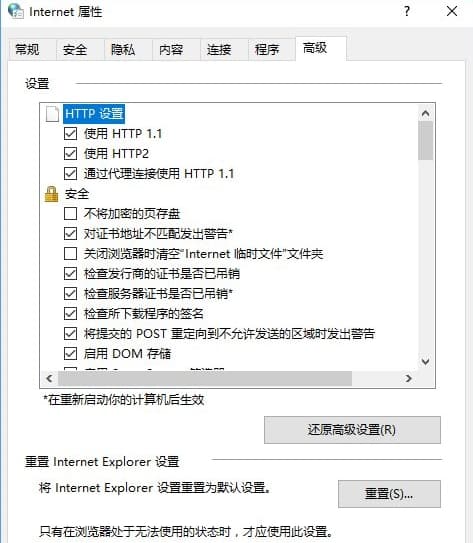win10系统没有权限打开注册表如何解决
win10系统没有权限打开注册表怎么解决?当我们的电脑出现一些问题的时候,需要通过注册表来进行处理,但是却提示没有权限,面对这个问题,很多人都不清楚要怎么处理才能够成功解决?下面it小知识网给大家分享下win10系统没有权限打开注册表的解决教程。
win10系统没有权限打开注册表如何解决
1:在Windows10系统桌面,右键点击桌面左下角的开始按钮,在弹出的菜单中选择运行菜单项。
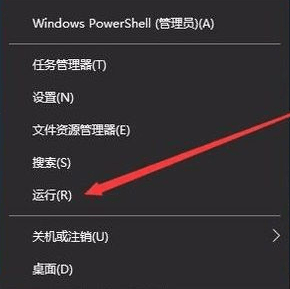
2:这时就会打开Windows10系统的运行窗口,在窗口中输入命令regedit,然后点击确定按钮。
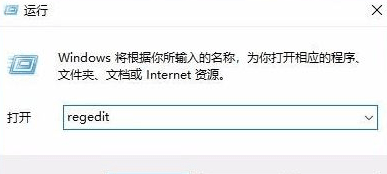
3:在打开的注册表编辑器窗口,找到要添加权限的注册表项。
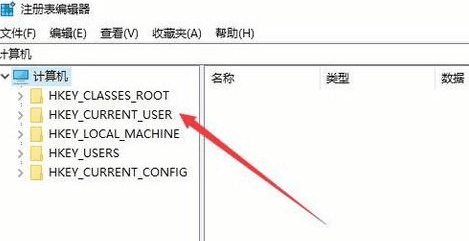
4:右键点击注册表项,在弹出菜单中选择权限菜单项。
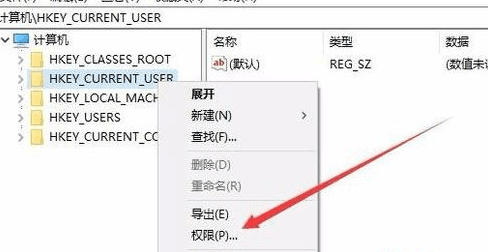
5:这时就会打开注册表项的权限窗口,点击窗口中的高级按钮。
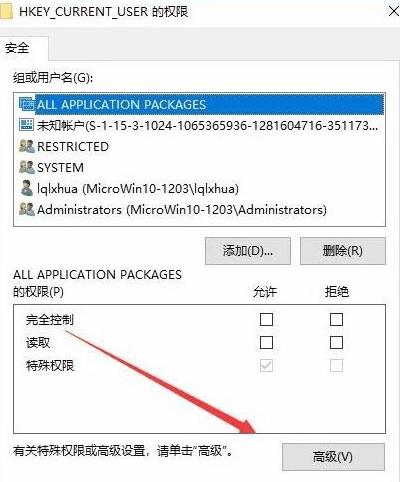
6:在打开的高级安全设置窗口中,可以看到一些账户是只有读取权限的,而不是完全控制权限。这时点击左下角的添加按钮。

7:在打开的权限项目窗口中,点击选择主题快捷链接。
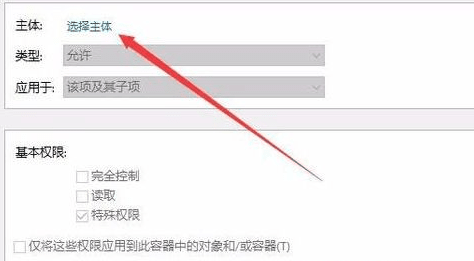
8:这时会打开选择用户或组窗口,在左下角输入当前账户的用户名,然后点击右侧的检查名称按钮。
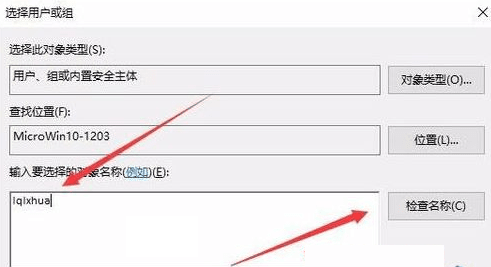
9:这时就会出现该帐户的名称详细列表,点击确定按钮。
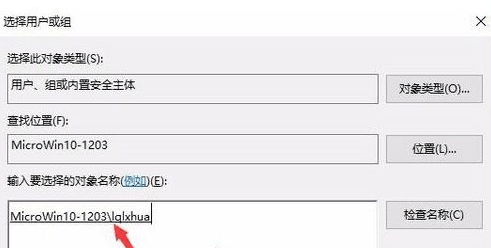
10:在打开的权限 设置窗口中,勾选完全控制前面的复选框,最后点击两次确定按钮。这样再编辑注册表项的话,就不会提示没有权限了。
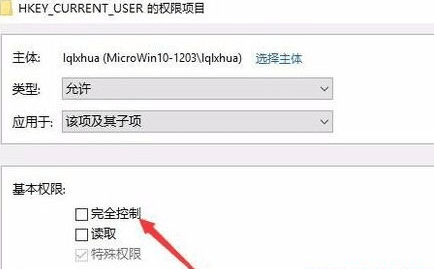
相关阅读
-
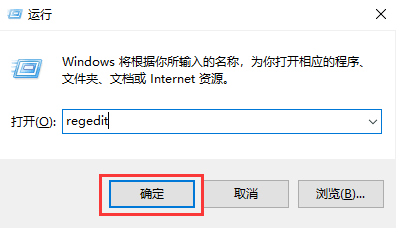
win11系统如何打开注册表?
7:找到“regedit.exe”并双击打开进入到注册表编辑器中。4:还可以选择打开Win11系统桌面,找到“此电脑”。现在很多用户第一次使用的都是win11系统的电脑,当我们遇到一些问题需要通过注册表来进行调整修复的时候,不知道win11如何打开注册
-
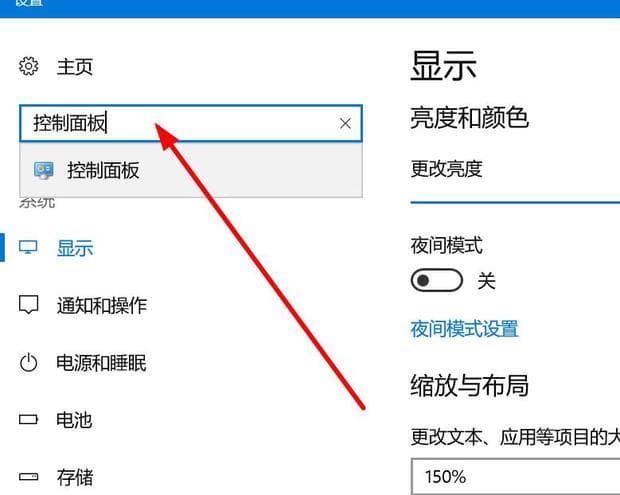
win10系统控制面板如何打开
最近有位win10系统用户在使用电脑的过程当中,发现电脑中的控制面板找不到了,用户不知道怎么打开控制面板,为此非常苦恼,那么win10系统控制面板如何打开呢?下面it小知识网为大家分享win10系统控制面板打开教程。
-
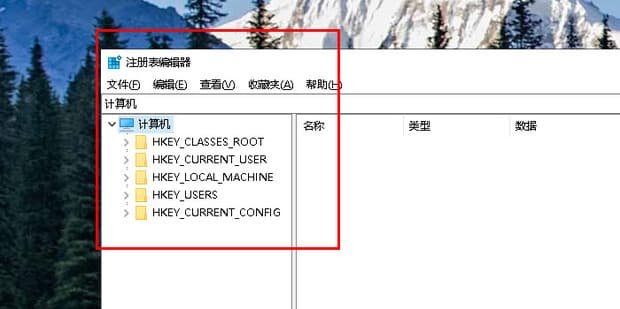
Windows11如何重置注册表
Windows11电脑系统更新后,很多用户都遇到了鼠标右键不响应刷新的情况,如果遇到这种问题基本上需要重置注册表。那么Windows11如何重置注册表?接下来就一起来学习具体的操作方法。以上就是it小知识网给大家详细的介绍了【Windows11如何重置注册表】方面的内容,大家遇到这类问题按照上面的4
-
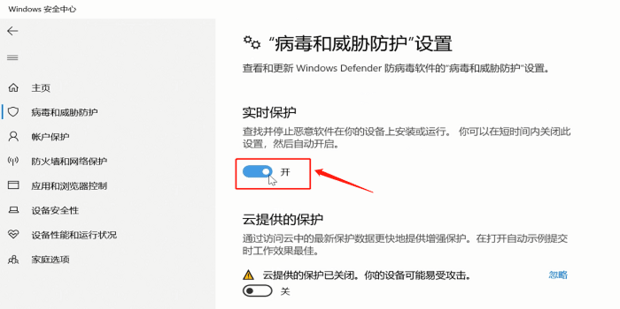
如何开启或关闭win10安全中心
3:选择左侧的【Windows 安全中心】,点击【打开Windows 安全中心】。win10安全中心属于win10内置的安全软件,默认为开启状态。有很多小伙伴希望,由自己开启或关闭安全中心。下面it小知识网教大家如何开启或关闭win10安全中心。
-
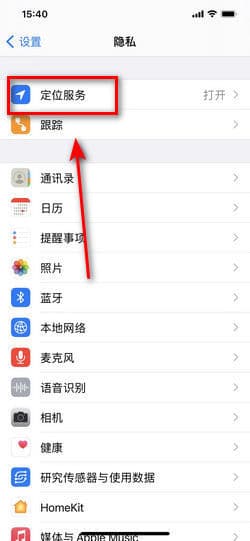
苹果手机如何设置位置权限
苹果手机打开位置权限,可以在手机的隐私内选择定位服务,将定位服务开启,即可打开位置权限。那么具体如何操作呢?
-
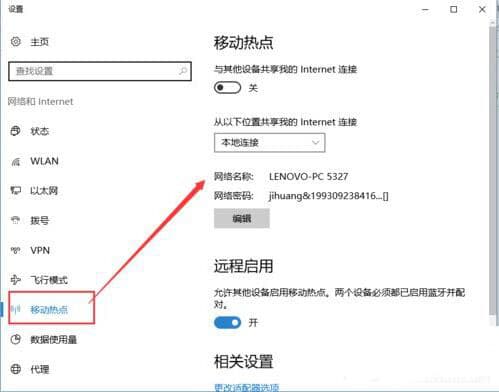
win10系统如何开启wifi热点
3:打开移动热点后我们设置WiFi名称和WiFi密码,然后开启WiFi。win10系统都是有自带内置的wifi热点功能,但是有很多用户不知道如何开启系统自带的内置wifi热点功能,更别说去使用了,那么win10系统如何开启wifi热点呢?今天it小知识网为大家介绍win10系统开启wifi热点的操作
-
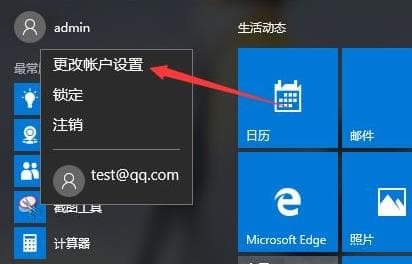
Win10如何更改账户名称和头像
注册了win10的账户之后,有很多的小伙伴觉得自己的头像都是默认的不是很好看,为此想要去改头像,下面就带来了更改头像的教程,想知道的可以来一起看看。
-
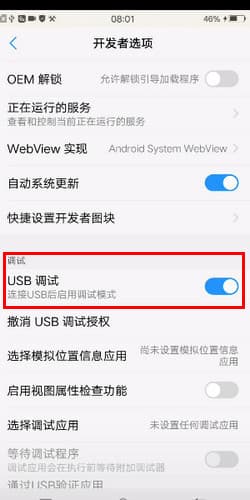
vivo手机usb调试模式如何打开
USB调试是一种开发人员用于与设备进行通信的模式,可以让开发者通过电脑将应用程序安装到设备上,并进行调试。在vivo手机上,启用USB调试模式非常容易的,今天it小知识网给大家介绍下vivo手机usb调试模式打开方法。
-
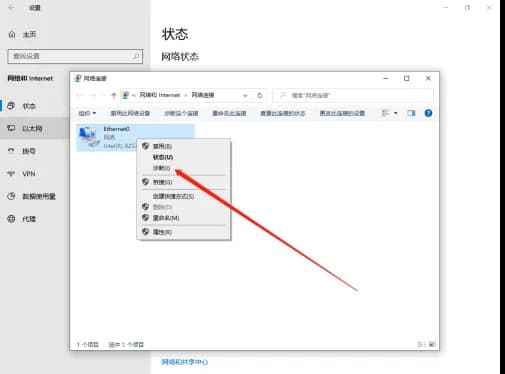
win10系统网络故障如何诊断
我们在电脑当中使用网络的时候,经常会出现各种因为网络问题而导致的故障,强如win10系统在基础上虽然说有些改善,但是总是有出现问题的时候,这个时候我们最佳的解决方法就是使用网洛故障诊断,那么win10系统网络故障如何诊断呢?下面it小知识网为大家介绍win10系统网络故障诊断的操作教程。
-
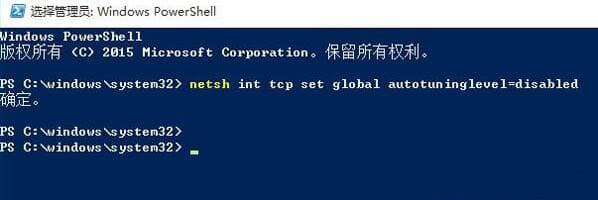
win10系统上网速度慢如何解决?
1:鼠标右键点击开始按钮,选择windows powershell(管理员)。2:在界面中输入命令:netsh int tcp set global autotuninglevel=disabled,回车即可。
-
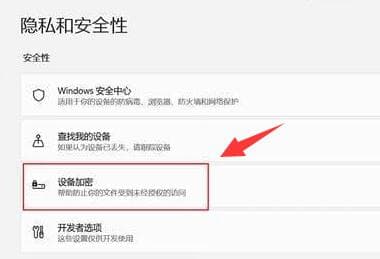
win11系统怎么打开设备加密功能?
当我们的电脑设置了设备加密,能够很好的保护设备中的数据信息,可是很多小伙伴在新版的win11系统中并不清楚怎么设置设备加密,针对这个问题,下面给大家介绍下win11打开设备加密操作方法。
-
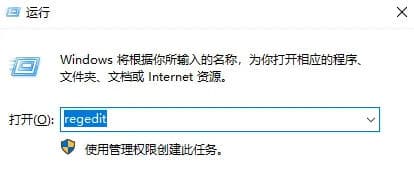
win10家庭版小娜打不开怎么办?win10家庭版小娜打不开解决方法
以上就是给大家分享了【win10家庭版小娜打不开解决方法】的详细内容,更多win电脑问题请关注it小知识网学习!方法3:右键点击开始菜单-设置-时间和语言-语言,在中文语言里点击选项按钮。方法2:定位到:HKEY_LOCAL_MACHINE\SOFTWARE\Policies\Microsoft\W